-
![]() Windows向けデータ復旧
Windows向けデータ復旧
- Data Recovery Wizard Free購入ダウンロード
- Data Recovery Wizard Pro 購入ダウンロード
- Data Recovery Wizard WinPE購入ダウンロード
- Partition Recovery購入ダウンロード
- Email Recovery Wizard購入ダウンロード
- おまかせデータ復旧サービス
概要:
Windows 11/10 の更新は、PCに正しくダウンロードしてインストールするのに何時間もかかります。Windows 11/10の更新にはどのくらい時間がかかりますか?2019年、2020年、2021年、2022年、または2023年のすべての更新でWindows11/10の更新がずっと終わらない場合でも、安心してください。この投稿は、Windows 11/10の更新にできない問題の考えられるすべての理由と修正法を紹介します。
Windows 10は、安定性とパフォーマンスがいくらか改善された多くの定期的な更新と、主にバグ修正と新機能に関する重要な更新もリリースします。Windows 10の更新は、毎月2回のように、普通で頻繁です。Windows 10の更新プログラムがPCに正しくダウンロードされてインストールされるまでに何時間もかかっています。Windows更新にはどのくらい時間がかかりますか?そんなに長い待ち時間をどうやってスキップするつもりですか?
10分と20分
SSDを備えた最新のPCでWindows10を更新するには、10〜20分かかる場合があります。従来のハードドライブでは、インストールプロセスに時間がかかる場合があります。また、更新のサイズも所要時間に影響します。アップデートの中には、大規模でインストールにかなりの時間がかかるものもあります。
関連文章:解決済み:Windows 11アップデートが0%/100%で止まる
Windows 更新プログラムが複数の要因によって影響を受ける可能性があります。以下は可能の原因:
Windows 10は2018 年の更新プログラムごとが終わりませんか?最もよく見られるブルースクリーンループの1つのように、「Windowsの準備をしている、コンピューターの電源を切らないでください」と言っています。コンピュータの速度が低下し、だらだらと動き、フリーズし、動かなくなっています。Windows 10の更新が遅い問題を修正するために、次の方法を試してみましょう。
インターネット接続が高速になると、問題が解決し、更新速度が低下する場合があります。光ファイバー接続にアップグレードするか、インターネットサービスプロバイダーから帯域幅を追加購入することで、別のより高速な接続に変更できます。また、ブランド幅管理ツールを試して、Windows 10の更新用に十分なネットワークリソースが予約されていることを確認することもできます。
Windows 10のアップデートは多くのハードドライブスペースを占有するため、インストールを高速化するのに十分なスペースがあることを確認する必要があります。これは、ジャンクファイルや不要な大きなファイルを削除することを意味します。削除を待っているファイルが多数ある場合、手動での削除は面倒で時間がかかる可能性があります。この場合、クリーンアップソフトウェアを使用して、大量のファイルを一度に自動的に削除できます。
次に、この強力なディスク管理ツールをダウンロードして、Windows 10の更新が遅い問題を修正します。
ステップ1. EaseUS Partition Masterを起動し、「ディスカバリー」から「ディスククリーンアップ」を開きます。
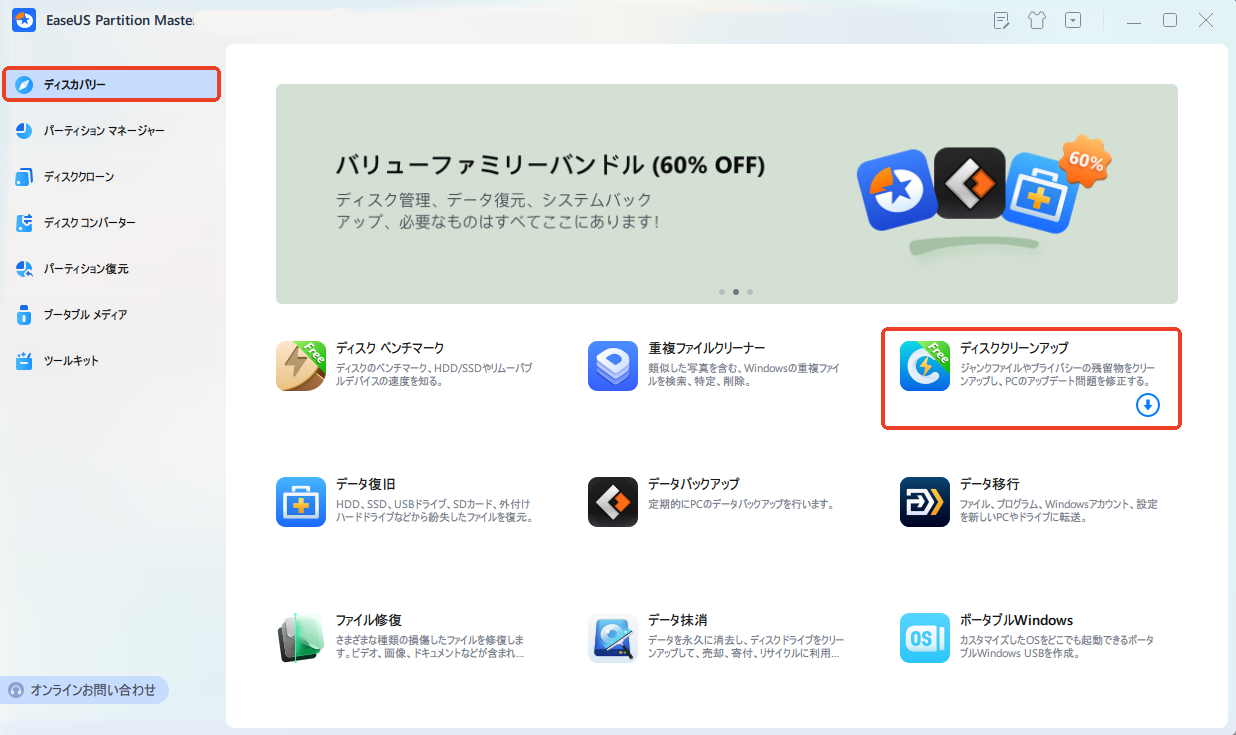
ステップ2. EaseUS CleanGeniusが起動されます。「スキャン」をクリックすると、システムのクリーンアップが始まります。
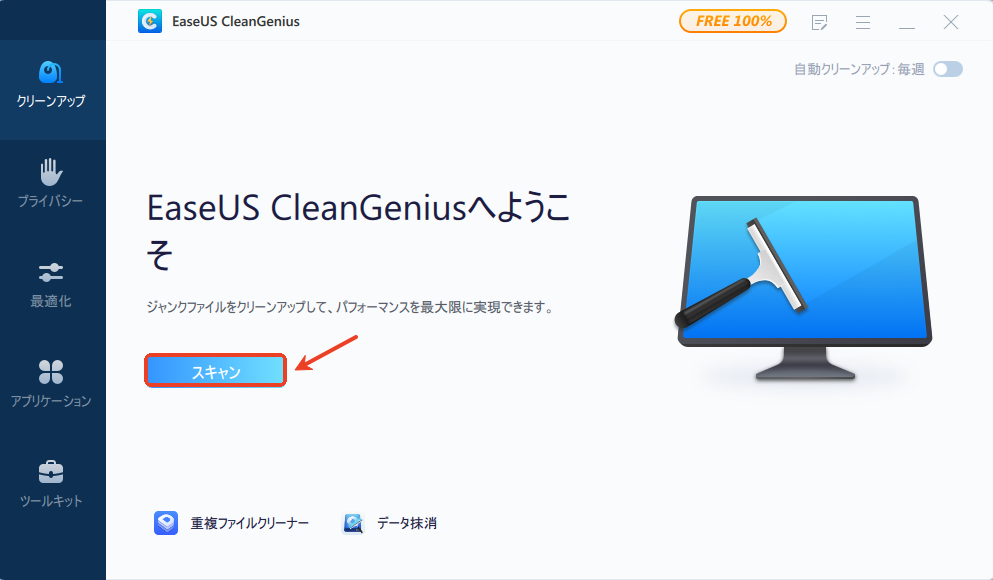
ステップ3. 削除したい項目にチェックを入れて、「クリア」をクリックします。
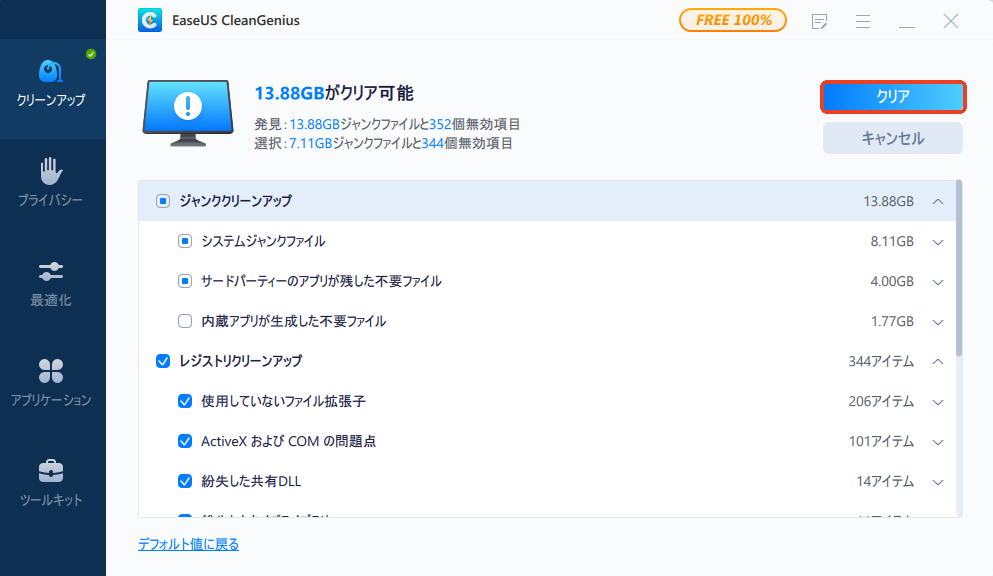
ステップ4. 正常に完了したら、「クリーンアップが完了しました」と表示されます。
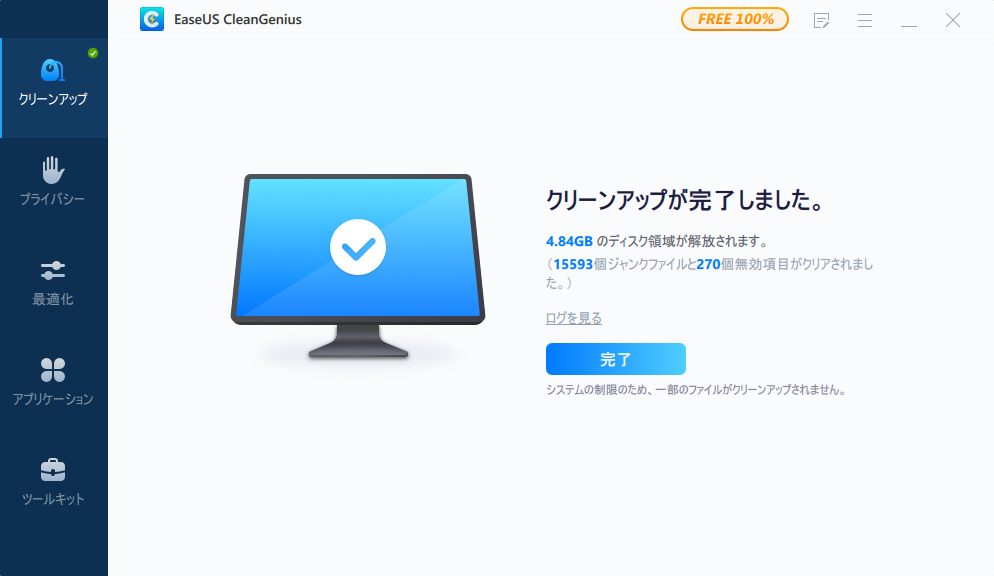
内部ハードウェア要因を除けば、おそらくシステムのバグだけです。
Windows Updateトラブルシューティングと呼ばれるWindows小プログラムは、更新の進行を妨げる可能性のある壊れたコンポーネントを修正できます。
サードパーティのアプリケーションは、たまたま同時に起動するため、常に更新と競合することはありません。アプリケーションに加えて、サービスとドライバーも同じ効果をもたらしています。したがって、問題がインターネット接続の不良やハードドライブのパフォーマンスの低下に起因していないことが確実な場合は、この要因を考慮し、新しい更新プログラムを取得する前にWindows 10のクリーンブートを実行してみてください。
ステップ1.Windows + Rキーを押して「ファイル名を指定して実行」を開きます。
ステップ2.「ファイル名を指定して実行」ボックスに「msconfig」と入力し、「OK」をクリックします。
ステップ3.「システム構成」で、「サービス」タブをクリックします。
ステップ4.「Microsoftのサービスをすべて隠す」チェックボックスをオンにします。
ステップ5.「すべて無効」をクリックします。
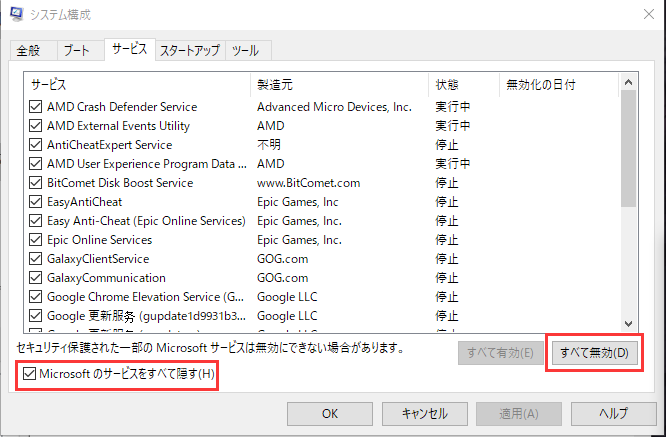
ステップ6.次に、「スタートアップ」タブに戻って続行します。
ステップ7. 「タスクマネージャーを開く」をクリックします。
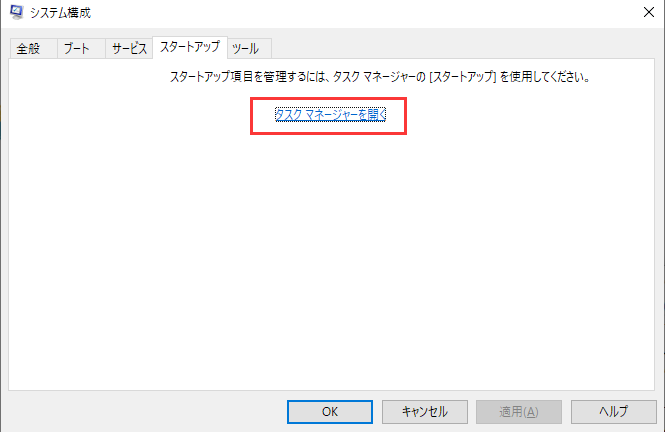
ステップ8.アップデートと競合していると思われるスタートアッププログラムをクリックし、「無効にする」をクリックします。
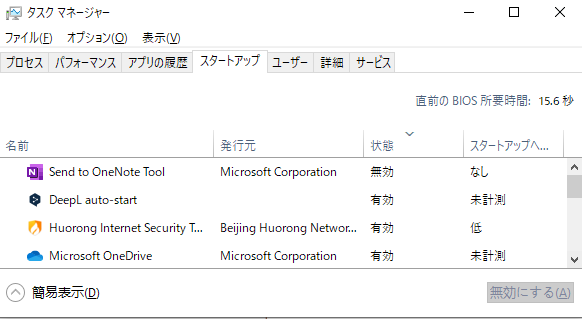
問題のすべてのスタートアップ プログラムが無効になるまで、前の手順を繰り返します。
ステップ9.タスクマネージャーを閉じ、システム構成ウィンドウで「OK」をクリックします。
ステップ10.再起動して、問題が解決されるかどうかを確認します。
インストールに時間がかかる大規模なWindows 10アップデートはいつでも発生する可能性があります。ただし、インターネット接続は一日中高速ではない可能性があります。自動更新を無効にして、コンピューターやオフィスネットワークが使用されていない営業時間外に更新をスケジュールすることができます。「Windows Update」ウィンドウを開き、更新プログラムをいつインストールするかを指定します。
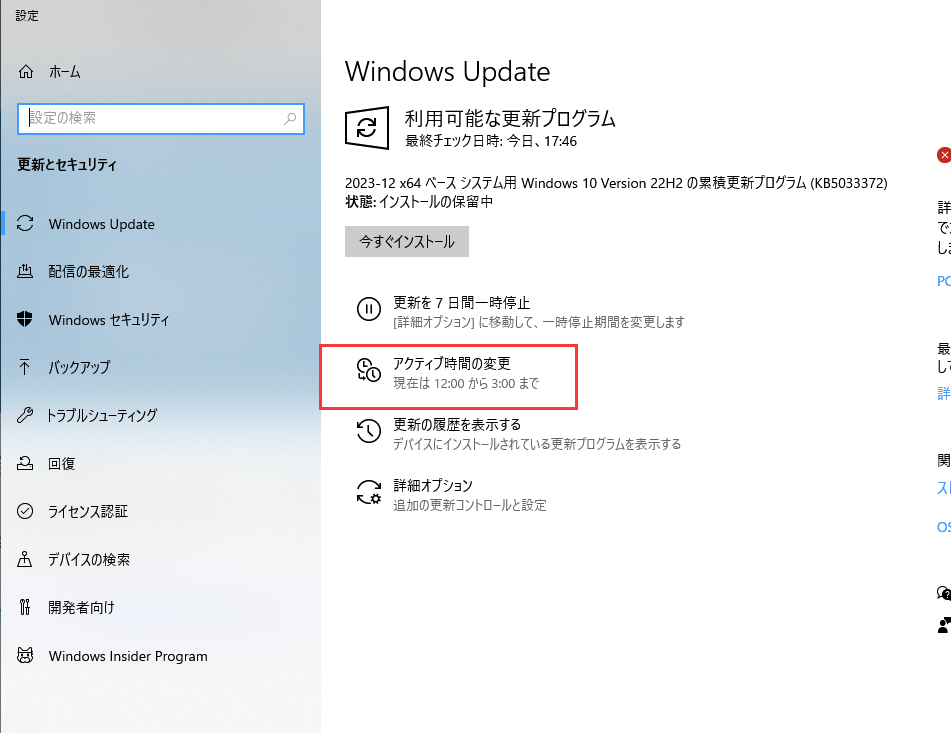
ほとんどの場合、Microsoftがデフォルトでコンピューターの自動更新をオンにしているため、人々は不本意ながらWindows10を受け取ります。今後問題のある更新プログラムを受け取らないようにするには、Windows 10の更新を永久に無効にすることができます。
ちなみに、Windows 10アップデート後の起動の遅さや起動の問題に悩まされている場合は、このページで解決策を見つけてください。
このチュートリアルでは、Windows 10の更新に時間がかかる理由を示します。ここで紹介する6つの便利な解決策は、Windows 10のアップデートに時間がかかる問題を解決するのに役立ちます。その中で、ストレージスペースを解放し、ハードドライブを最適化することは非常に便利です。EaseUS Partition Master Freeの助けを借りて、この仕事を完了することができます。
この無料のディスク管理プログラムは、MBRからGPTへの変換、FATからNTFSへの変換、論理パーティションのプライマリへの変換、プライマリパーティションの論理への変換など、複雑なハードドライブの編成をこれまで以上に簡単にします。
Windows OSのメジャーアップデートは約半年ごとに行われ、最新のアップデートは2023年12月のアップデートです。メジャーアップデートにはもう少し時間がかかる場合があります。通常版のインストールには7〜17分しかかかりません。
Windows 10の更新に時間がかかるのはなぜですか?Windows 10のアップデートは、Microsoftが常に大きなファイルや機能を追加しているため、完了するまでに非常に時間がかかります。毎年春と秋にリリースされる最大のアップデートは、通常、インストールに4時間以上かかります。さらに、利用可能なスペースの少なさ、ハードドライブの断片、ソフトウェアの競合、およびその他の要因にも関連しています。
Windows10の更新を停止できます。
ステップ1.「検索」ボックスを開き、「Services」と入力します。「サービス」を右クリックし、「管理者として実行」を選択します。
ステップ2.「サービス」ウィンドウに、バックグラウンドで実行されているすべてのサービスのリストが表示されます。Windows Updateサービスを見つける必要があります。
ステップ3.「Windows Update」を右クリックし、コンテキストメニューから「停止」を選択します。または、ウィンドウの左上にあるWindows Updateオプションの下にある「停止」リンクをクリックすることもできます。
事によりけりです。デバイスやネットワーク状況が異なれば、費やす時間も異なります。Windows 10 1903のインストールには約30分かかります。設定と再起動には数回かかる場合があります。要するに、おそらく1時間でWindows 10 1903にアップグレードするでしょう。
高機能なディスク管理

Partition Master Professional
一番使いやすいディスク管理ソフトで、素人でもディスク/ パーティションを自由に変更できます!